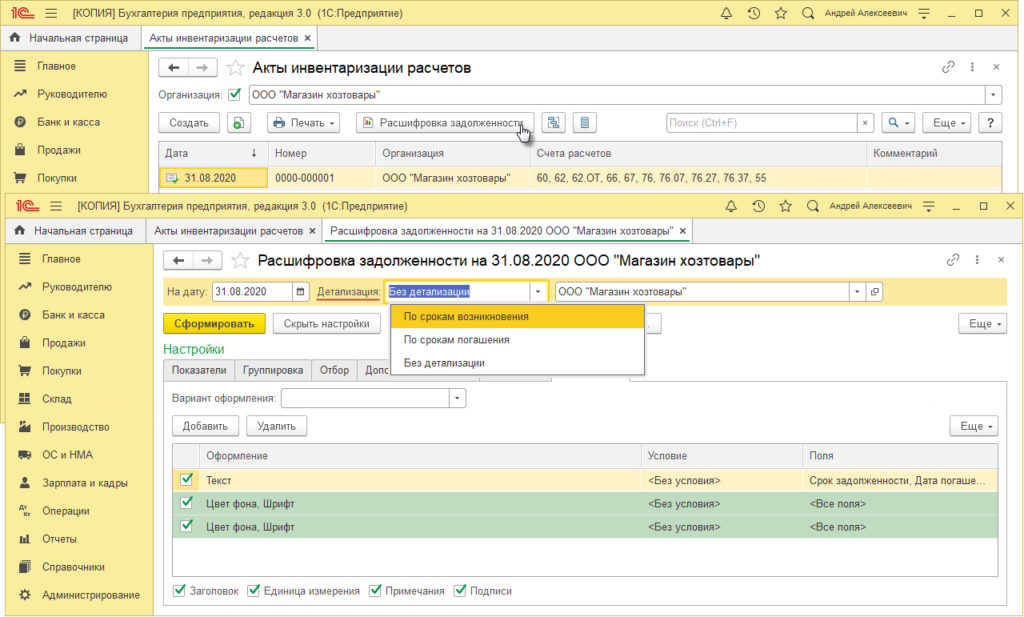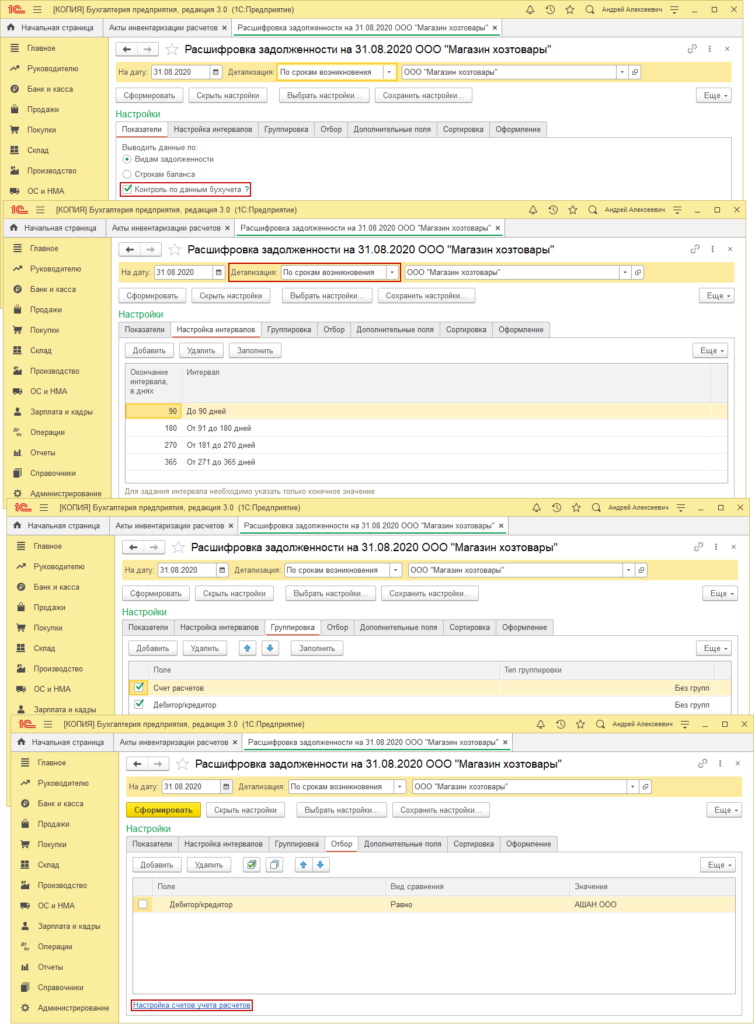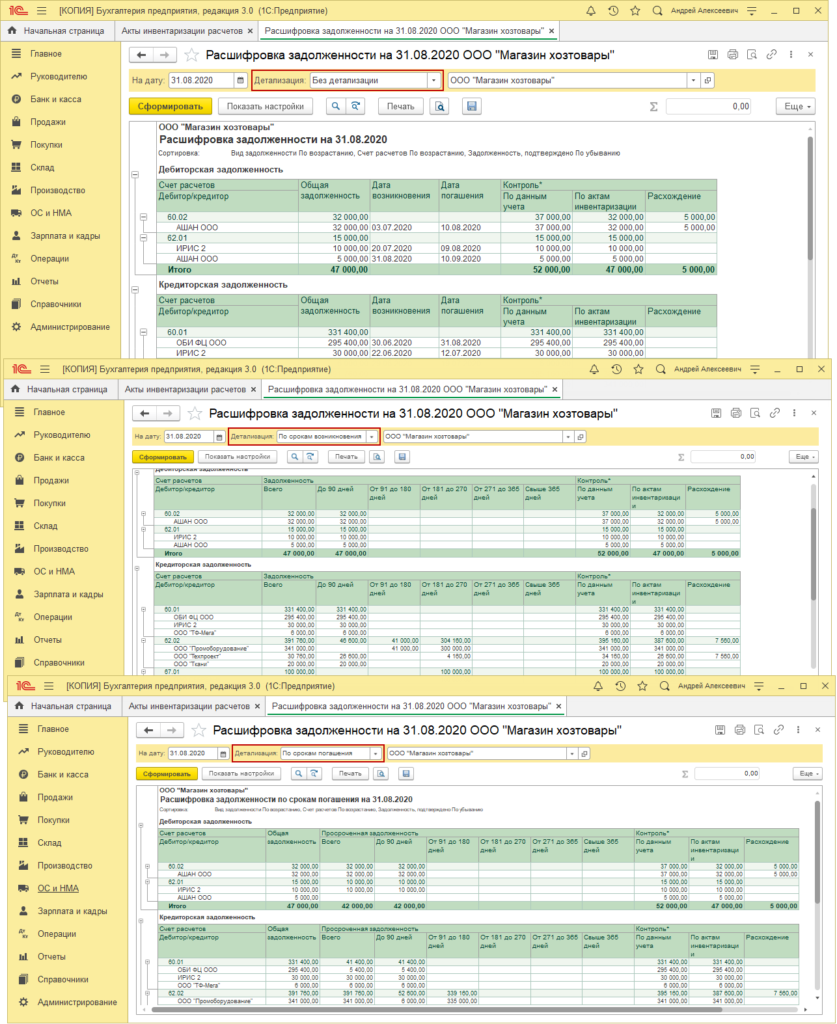Отчет «Расшифровка задолженности» предназначен для формирования расшифровки по результатам инвентаризации расчетов с дебиторами и кредиторами. Сформировать отчет в программе «1С:Бухгалтерия 8» можно с релиза 3.0.82.
Раздел: Покупки (или Продажи) – Акты инвентаризации расчетов.
Кнопка «Расшифровка задолженности» (рис. 1).
Укажите дату формирования отчета и вариант детализации. Отчет может быть сформирован с детализацией по срокам возникновения задолженности, по срокам погашения задолженности, без детализации по срокам.
По кнопке «Показать настройки» укажите параметры формирования отчета (рис. 2).
На закладке «Показатели»:
при выборе варианта по «Видам задолженности» будет сформирован отчет по видам задолженности: «Дебиторская задолженность», «Кредиторская задолженность»;
при выборе варианта по «Строкам баланса» данные в отчете будут сгруппированы по строкам бухгалтерского баланса – 1170 «Финансовые вложения», 1230 «Дебиторская задолженность», 1520 «Кредиторская задолженность» и др.;
чтобы выявить расхождения в задолженности между данными учета и акта инвентаризации расчетов, установите флажок «Контроль по данным бухучета».
На закладке «Настройка интервалов» (становится видимой при выборе детализации отчета «По срокам возникновения» или «По срокам погашения») можно настроить количество и длительность периодов (интервалов) по срокам задолженности. При изменении границы интервала в днях автоматически изменится наименование интервала.
На закладке «Группировка» настраивается группировка данных по показателям «Счет расчетов», «Дебитор/кредитор» и др. Дополнительные показатели можно добавить по кнопке «Добавить».
На закладке «Отбор» отметьте флажками показатели для отбора данных в отчет и укажите вид сравнения и значение отбора. Добавить показатели можно по кнопке «Добавить». Например, отчет можно сформировать по конкретному поставщику (покупателю) (вид сравнения – «Равно»). Кроме того, внизу формы (по ссылке «Настройка счетов учета расчетов») можно исключить отдельные счета бухгалтерского учета из анализа.
На закладке «Сортировка» настройте параметры сортировки данных для вывода в отчет. Добавить показатели можно по кнопке «Добавить».
На закладке «Оформление» настройте шрифт, цвет, границы полей отчета по определенным условиям (новые параметры добавляйте по кнопке «Добавить»).
Кнопка «Сформировать».
Отчет формируется по следующей схеме (рис. 3).
Если выбран вариант «Без детализации», то в колонке «Общая задолженность» отражается задолженность:
по актам инвентаризации расчетов, если в документе «Акт инвентаризации расчетов» установлен флаг «Детализировать по срокам»;
по данным бухгалтерского учета, если в документе «Акт инвентаризации расчетов» такой флаг не установлен.
Если отчет сформирован с детализацией (по срокам возникновения или по срокам погашения), то в отчете будут отражены колонки с указанием интервалов задолженности.